클라우드웨이즈(Cloudways)에서 호스팅되는 워드프레스 사이트에서 수정 사항이 반영되지 않는 경우가 있을 수 있습니다. 이 경우 먼저 워드프레스 관리자에서 캐시 플러그인의 캐시를 삭제하여 변경 사항이 반영되는지 확인합니다. 모든 캐시를 제거해도 업데이트된 콘텐츠나 수정 사항이 표시되지 않는 경우에는 클라우드웨이즈의 애플리케이션에서 사이트 캐시를 삭제할 수 있습니다.
📍 클라우드웨이즈 가입 방법 (+ Cloudways 프로모 코드, 할인 쿠폰 코드)
클라우드웨이즈(Cloudways) 사이트 캐시 삭제하기
워드프레스 변경 사항이 관리자로 로그인한 상태에서는 반영이 되지만, 로그아웃 상태에서는 반영이 되지 않는 경우가 있습니다. 이 문제는 대부분 캐시와 관련이 있을 가능성이 높습니다.
캐시는 로그인 상태에서는 작동하지 않고 로그아웃 상태에서 작동합니다.
캐시 플러그인을 잘 활용하면 사이트 속도를 크게 개선할 수 있지만, 한편으로는 새로 발행한 글이 홈페이지에 표시되지 않는 등 문제가 발생하는 경우가 있을 수 있습니다.
클라우드웨이즈에서는 강력한 서버 캐시 기능이 있습니다. 이 때문에 새로 발행한 글이 전면 페이지에 표시되지 않거나 테마 옵션에서 변경한 설정이 사이트에 적용되지 않는 경우가 있을 수 있습니다.
이 경우 서버 캐시를 삭제하면 보통 해결이 됩니다. 그래도 해결이 안 되는 경우에는 애플리케이션의 사이트 캐시를 삭제할 수 있습니다.
캐시 플러그인의 캐시 지우기
클라우드웨이즈에서 워드프레스 애플리케이션을 생성하면 Breeze라는 캐시 플러그인이 함께 설치됩니다. Breeze 플러그인이 활성화된 경우 상단 툴바의 Breeze » Purge All Cache를 클릭하여 모든 캐시를 삭제할 수 있습니다.
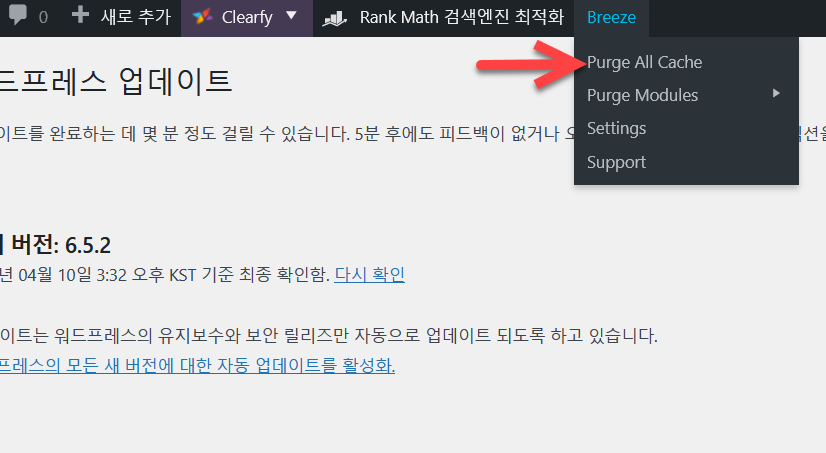
Purge Modules에 마우스를 올리면 Varnish 캐시, 내부 캐시, Object 캐시 등 각 캐시를 개별적으로 삭제할 수 있습니다. Varnish 캐시는 서버 캐시이고 Object 캐시는 데이터베이스(DB) 캐시의 일종입니다.
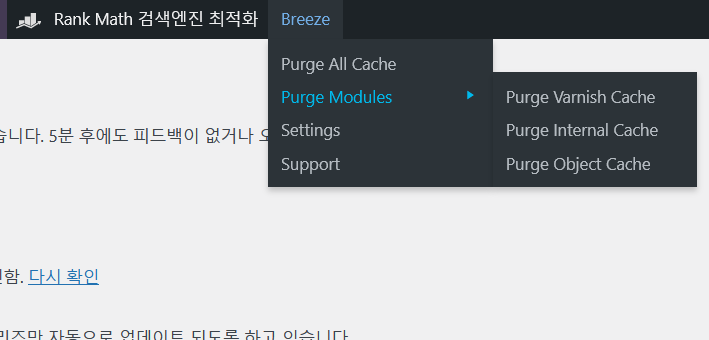
Breeze 캐시 플러그인 대신 WP Rocket 플러그인을 사용하는 사이트가 많은 것 같습니다.
WP Rocket이 유료 캐시 플러그인으로 무료 캐시 플러그인보다는 사이트 속도 향상에 효과적이지만, 저는 Breeze 플러그인과 Clearfy라는 최적화 플러그인을 조합하여 사용하고 있습니다. Clearfy는 무료 버전과 유료 버전이 있고, 유료 버전의 경우 라이프타임(평생) 라이선스가 있어서 비용적인 측면에서 WP Rocket보다 저렴한 편입니다.
Breeze 플러그인과 Clearfy 플러그인을 세부적으로 세팅하면 사이트 속도가 유의미하게 개선될 수 있습니다. 구글 서치 콘솔에서 LCP, LCS 문제가 발생하여 해결하느라 조금 고생했습니다. 다행히 Breeze와 Clearfy를 세부적으로 세팅하고 몇 가지 조치를 취해 속도가 많이 향상되었습니다.
그리고 Flying Scripts와 같은 플러그인을 사용하여 구글 애드센스 광고 스크립트를 지연 로드하면 페이지 로딩 속도가 개선될 수 있습니다.
WP Rocket 캐시 플러그인을 사용하는 경우 WP Rocket » Clear and preload cache를 클릭하여 캐시를 삭제할 수 있습니다.
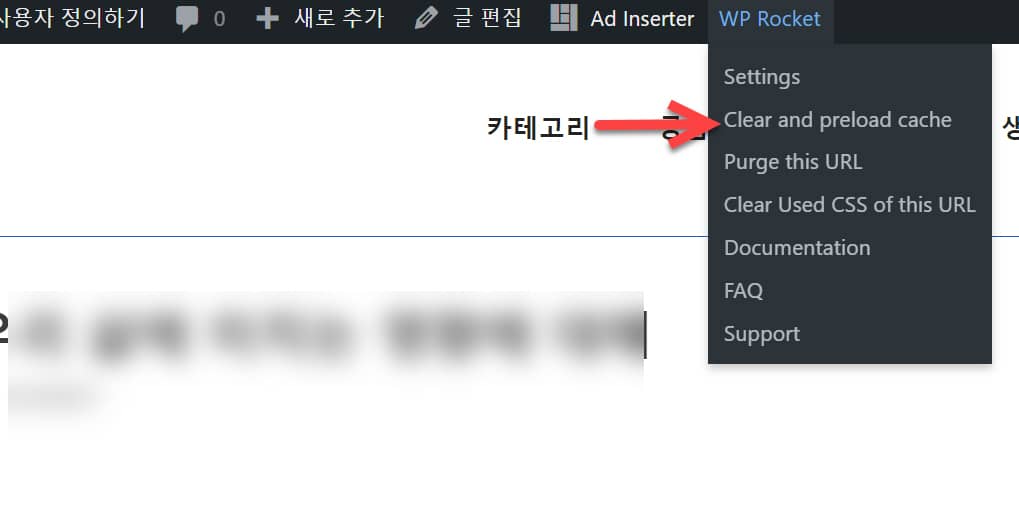
클라우드웨이즈 홈페이지에서 서버 캐시 삭제하기
클라우드웨이즈 사이트에 로그인하여 서버 캐시를 삭제하는 것도 가능합니다.
Cloudways Flexible » My Servers에서 해당 서버를 클릭합니다.
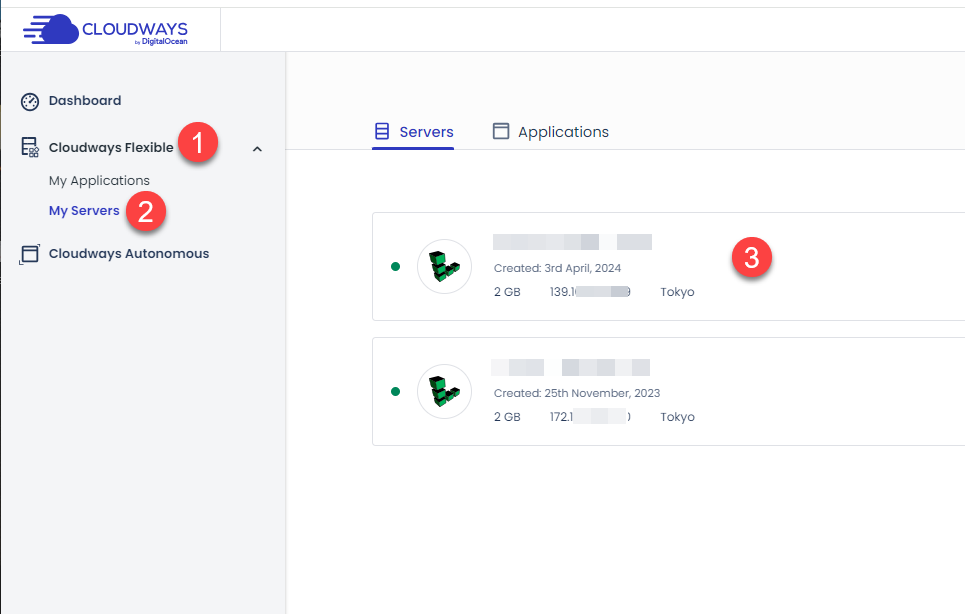
서버 관리(Server Management) 페이지가 표시되면 왼쪽의 Manage Services를 클릭하고 Varnish Software의 Purge 버튼을 클릭합니다. 그러면 Varnish 서버 캐시가 지워집니다.
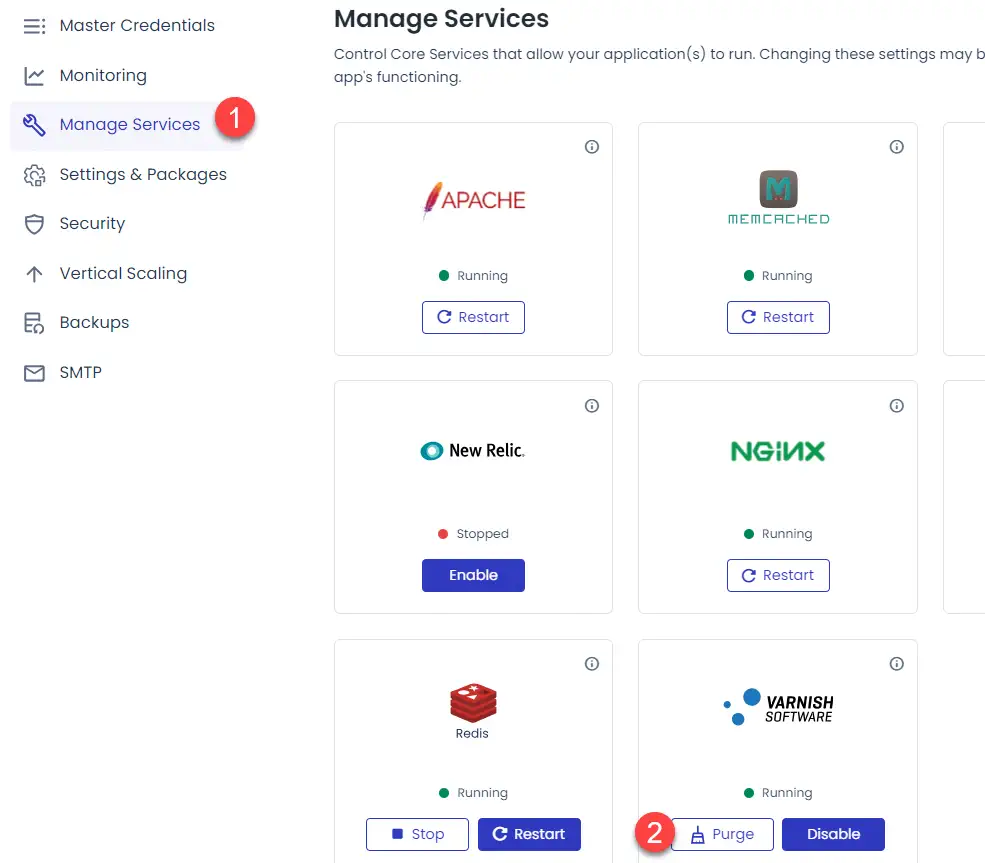
사이트 캐시 삭제하기
위의 조치에도 캐시가 완전히 삭제되지 않는다면 애플리케이션 설정에서 전체 사이트 캐시를 삭제할 수 있습니다. 클웨에서 캐시가 문제가 될 경우 대부분 이 조치로 문제가 해결되었습니다.
클라우드웨이즈에 로그인한 다음, Cloudways Flexible » My Applications를 선택하고 사이트 캐시를 삭제할 애플리케이션(워드프레스 사이트)을 클릭합니다.
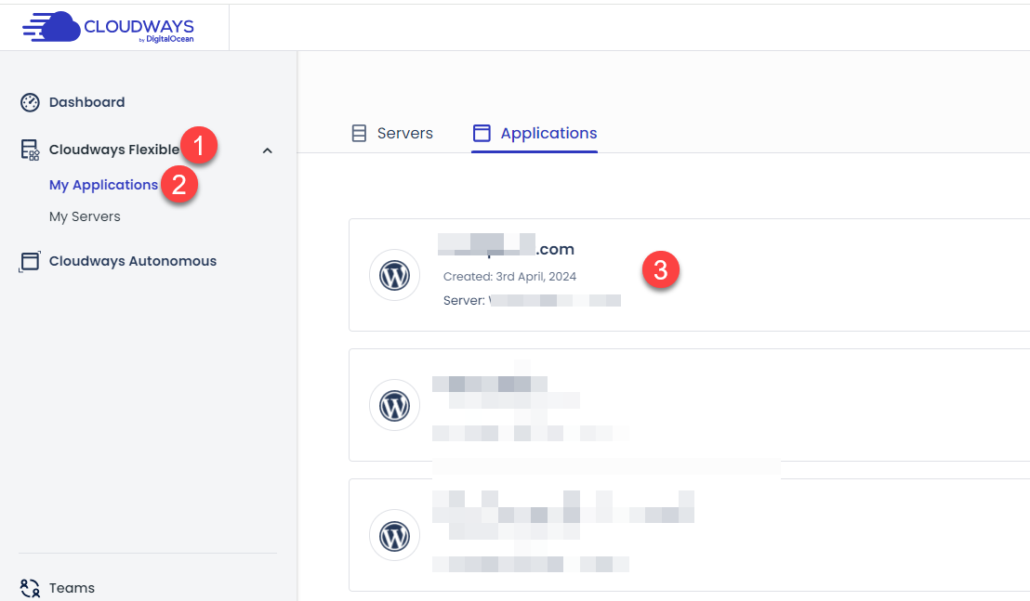
애플리케이션 관리(Application Management) 페이지가 표시되면 왼쪽의 Application Settings(애플리케이션 설정)을 누르고 Purge Site Cache 섹션의 Purge 버튼을 클릭하면 사이트 캐시가 모두 삭제됩니다.
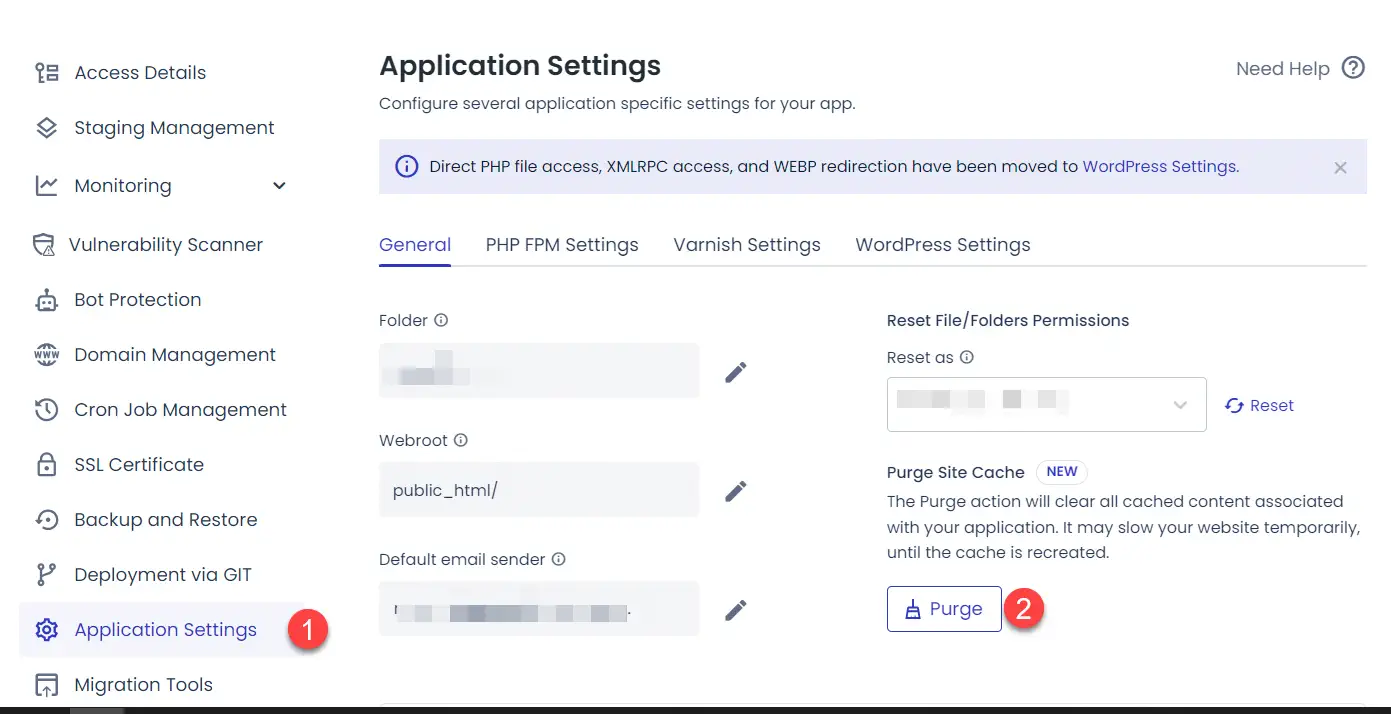
사이트 캐시를 삭제하면 모든 캐시가 지워지므로 캐시가 다시 생성될 때까지 사이트가 일시적으로 느려질 수 있습니다.
사이트 캐시 삭제 기능은 최근 클라우드웨이즈에 추가된 기능입니다. Breeze 플러그인의 캐시를 삭제해도 캐싱 문제가 해결되지 않는 경우에 이 방법을 이용하시기 바랍니다.
참고로 클라우드웨이즈에서는 하나의 서버에 여러 개의 애플리케이션(워드프레스, 그누보드 등)을 추가하여 사용할 수 있습니다. 요금은 서버 단위로 부과됩니다. 단일 서버 내에서 여러 개의 사이트를 운영하더라도 비용이 추가되지 않습니다.
브라우저 캐싱 문제
이 워드프레스 블로그에서 몇 년 전 브라우저 캐싱 때문에 새로 발행되는 글들이 전면 페이지(홈페이지)에 표시되지 않는 문제가 발생한 적이 있습니다.
브라우저 캐시 설정을 활성화하면 발행한 글이 전면 페이지에 표시되는 데 조금 시간이 걸릴 수 있습니다. 브라우저 캐싱 시간 설정에 따라 서너 시간이나 하루 정도 시간이 지난 후에 새 글이 표시될 수 있습니다.
하지만 어떤 이유로 시간이 지나도 전면 페이지에 전혀 표시되지 않는 문제로 인해 SEO(검색엔진 최적화)면에서 불이익을 당하게 되었습니다. 캐시 문제는 로그인 상태에서는 나타나지 않기 때문에 로그아웃 상태(게스트)에서 사이트에 접속하지 않으면 알아채기 어려울 수도 있습니다.
신규로 작성하는 게시글이 전면 페이지에 표시되지 않는 문제가 발생한다면 브라우저 캐시 설정을 비활성화하는 것도 고려해보시기 바랍니다. 저는 브라우저 캐시 문제 이후로 브라우저 캐시 기능을 비활성화했지만, Breeze 플러그인의 경우 Browser Cache를 활성화해도 문제가 나타나지 않아서 브라우저 캐시 옵션을 활성화한 상태입니다.
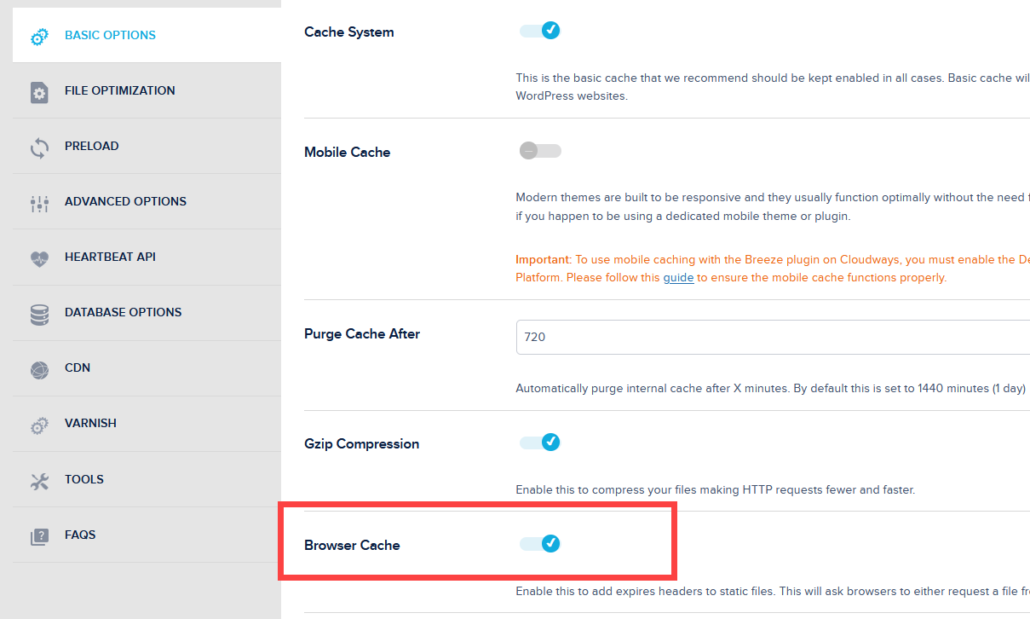

댓글 남기기